MS Office of toch liever Office 365?
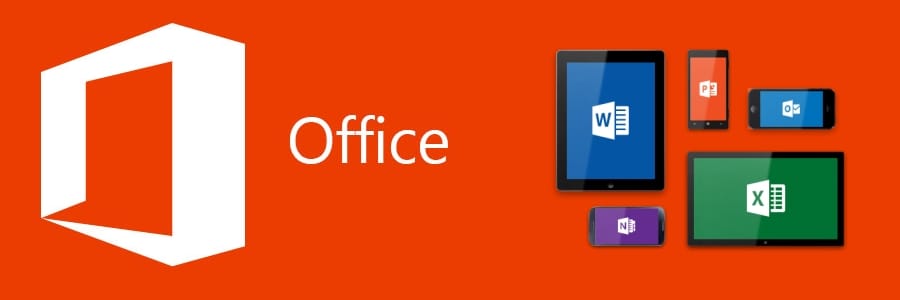
Office 365 is meer dan alleen de bekende Office programma’s zoals Word.
“Wij krijgen of hebben Office 365. Kun je bij ons een Office 365 training komen verzorgen?”
Dat kan natuurlijk, maar om wat voor training gaat het eigenlijk? Office 365 betekent dat deze Office versie 365 dagen per jaar beschikbaar is via het internet maar ook als geïnstalleerde versie bestaat. Als ik Word of Excel op mijn laptop opstart staat er tegenwoordig Office 365 onder.
Office 365 bestaat niet alleen uit de op je pc geïnstalleerde en bekende programma’s zoals Word en Excel. Deze programma’s bestaan ook als een Online versie. Dus Word Online, Excel Online enz.
Waarom zou je in Excel Online werken in plaats van de geïnstalleerde versie van Excel? Excel Online heeft minder mogelijkheden dan de geïnstalleerde versie maar is wel altijd (als je internet verbinding hebt) beschikbaar. Dus als je bij een organisatie bent die geen Office heeft of een hele oude versie kun je jouw bestanden toch laten zien/gebruiken door op het internet in te loggen met jouw gegevens en jouw Excel bestand of PowerPoint presentatie te tonen.
Maar natuurlijk ook gewoon thuis. Als je thuis geen geïnstalleerde Office versie hebt (of een hele oude) kun je ook gebruik maken van de Online versie van Office365. Bij veel organisaties mag je thuis ook Office installeren en gebruiken zolang je bij deze organisatie blijft werken.
Office 365 Apps
De Online programma’s Word, Excel, PowerPoint en Outlook worden in Office 365 “Apps” genoemd. Een “App” zit ook op je smartphone dus ook daar kun je deze “Apps” installeren. Kijk maar eens in je “Store” van je smartphone en zoek op Word, Outlook of Excel.
Maar in Office 365 zitten nog veel meer “Apps” dan in de oude Office. Zoals OneDrive, SharePoint, Delve, Teams enz. En daar komen regelmatig apps bij! Alle apps worden automatisch up to date gehouden dus je hoeft geen nieuwe versie meer te installeren. Hieronder zie je een aantal (niet alle) apps in Office365.
Samenwerken met Office 365
Wat is er met de komst van al die apps dan anders? Doordat bestanden in de Cloud (ander woord voor internet) kunnen worden gezet kun je hier veel beter mee samenwerken. Bestanden in de Cloud betekent voor Office 365 dat je deze bestanden niet meer op slaat op de jarenlang gebruikte netwerkschijven zoals bijvoorbeeld de G: de F: of de M: schijf, maar in bibliotheken op het internet in bijvoorbeeld OneDrive of SharePoint.
Je ziet misschien al voordelen in bovenstaande afbeelding, links de traditionele netwerkschijven en rechts een voorbeeld van bibliotheken en lijsten in SharePoint. In SharePoint staan niet alleen bibliotheken zoals “Documenten en Orders” maar ook lijsten met gegevens zoals “CRM bedrijven en CRM contacten”. Maar ook direct een “Notitieblok” om mee samen te werken om bijvoorbeeld de notulen, actiepunten, vergaderstukken of tekeningen te delen met je team en zelfs het laatste nieuws kun je direct lezen!
Je ziet in de rechter afbeelding ook “Gesprekken” waar je dus gesprekken (chats) met het team kunt voeren of later kunt terug lezen. Bedenk dat dit alles ook allemaal thuis vandaan en/of op je smartphone of tablet kan, gewoon via het internet. Als je in de bibliotheek “Documenten” bijvoorbeeld een Word document opstart kun je dat doen in de Online versie van Word of in die van je Pc/Laptop. Wil je bijvoorbeeld alleen even snel wat terug lezen of een woord aanpassen kun je dat misschien sneller doen in Word Online of de app in de bus of trein dan dat je wacht tot je op je werk bent en je Pc moet opstarten.
In onderstaand voorbeeld zie je dat je een bestand (Mijn CV) kunt openen in Word Online of Word. In deze bibliotheek staan dus gevoelige bestanden zoals Cv’s van sollicitanten. In SharePoint kun je er voor zorgen dat die automatisch vernietigd worden als de maximale bewaartermijn is verstreken zodat je meteen aan de AVG regels voldoet!
Samenwerken met Teams?
Omdat er in Office365 veel meer “Apps” zitten dan er ooit in de oude Ms Office versies zaten zijn er dus ook heel veel nieuwe mogelijkheden bijgekomen.
Een app zoals Teams (ook op je smartphone) kan je helpen bij het efficiënter samenwerken door op 1 plaats te chatten, bestanden te delen en de agenda te beheren. Maar in Teams is in combinatie met ander apps zoals Planner, SharePoint en OneNote nog veel meer mogelijk. Teams is al beschreven in een ander blog die je eens kunt lezen.
Terug naar de vraag:
“Wij krijgen of hebben Office 365. Kun je bij ons een Office 365 training komen verzorgen?”
Je begrijpt misschien dat wij je graag willen helpen bij de keuze hoe en met welke app je efficiënter kunt samenwerken met jouw team, afdeling of organisatie. Wil je weten hoe? Neem dan contact met ons op via de chat, telefoon of mail.

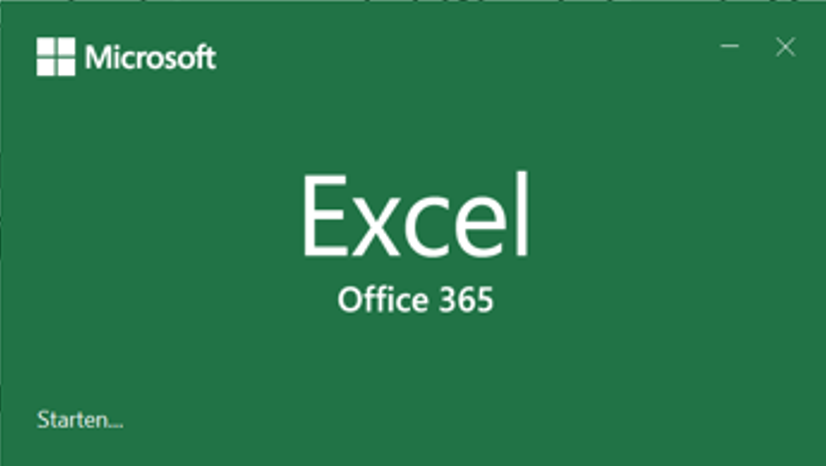
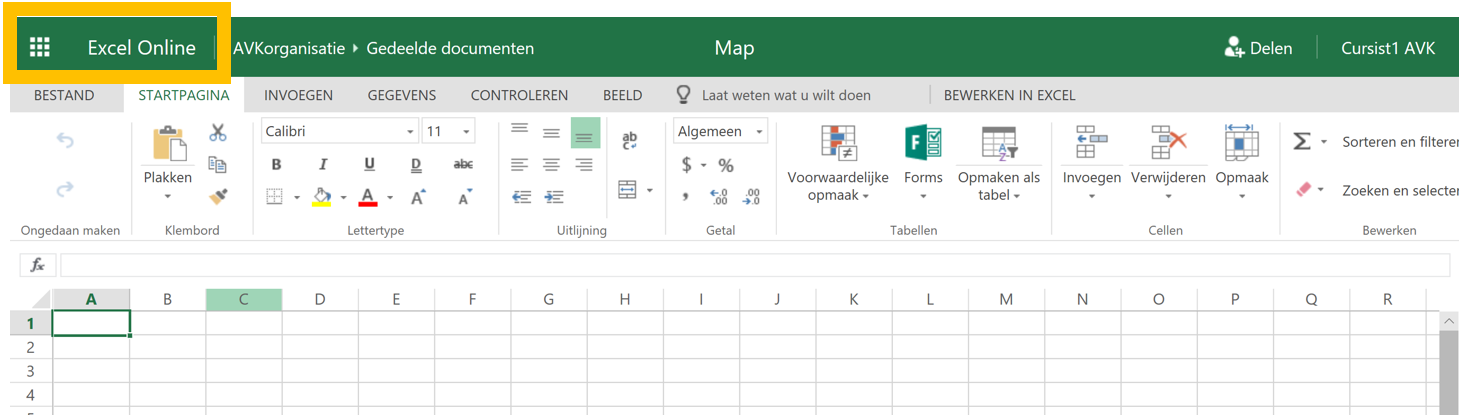
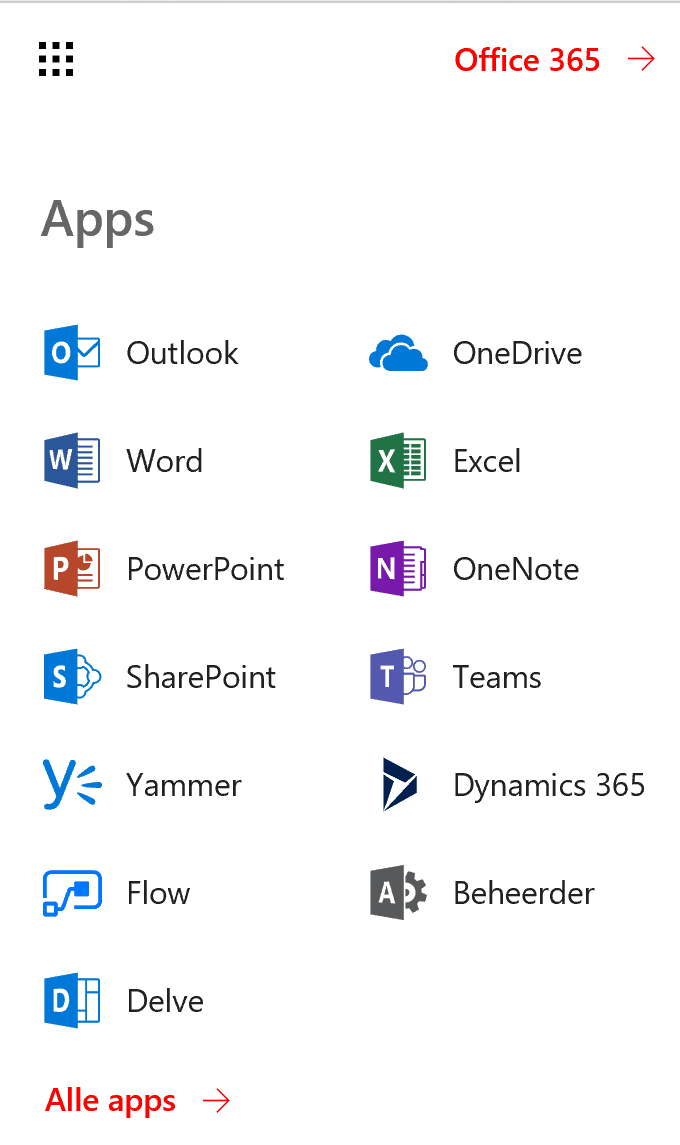
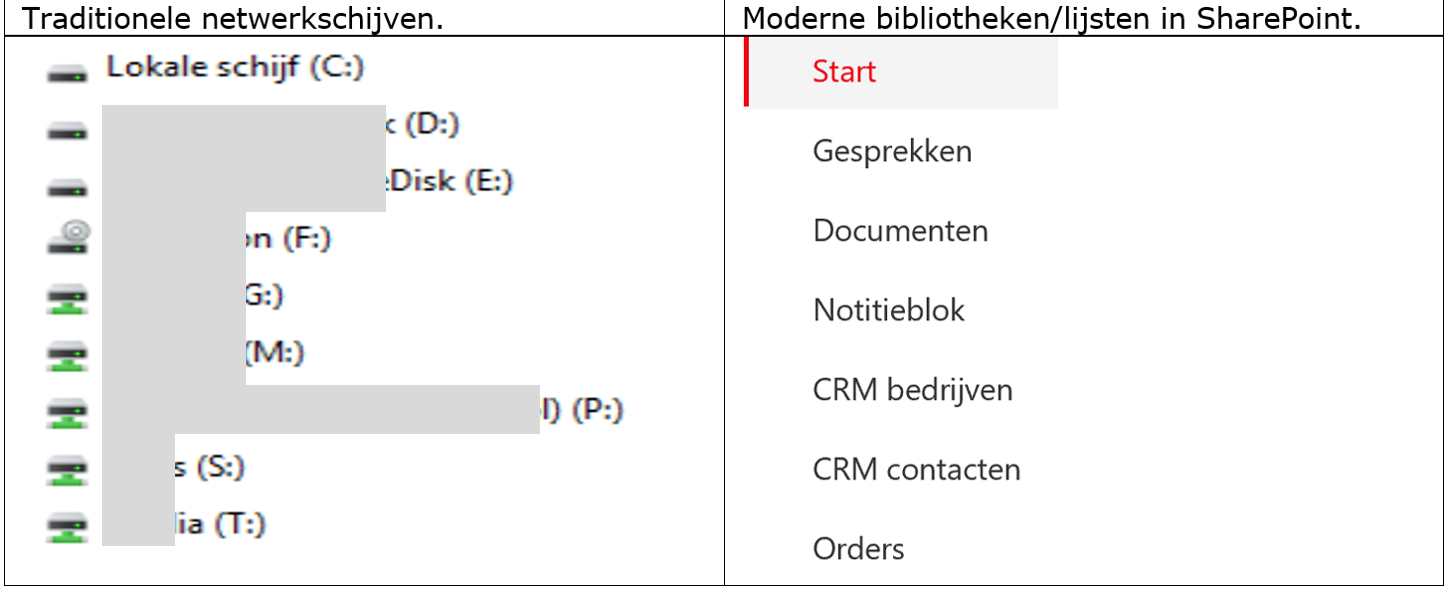
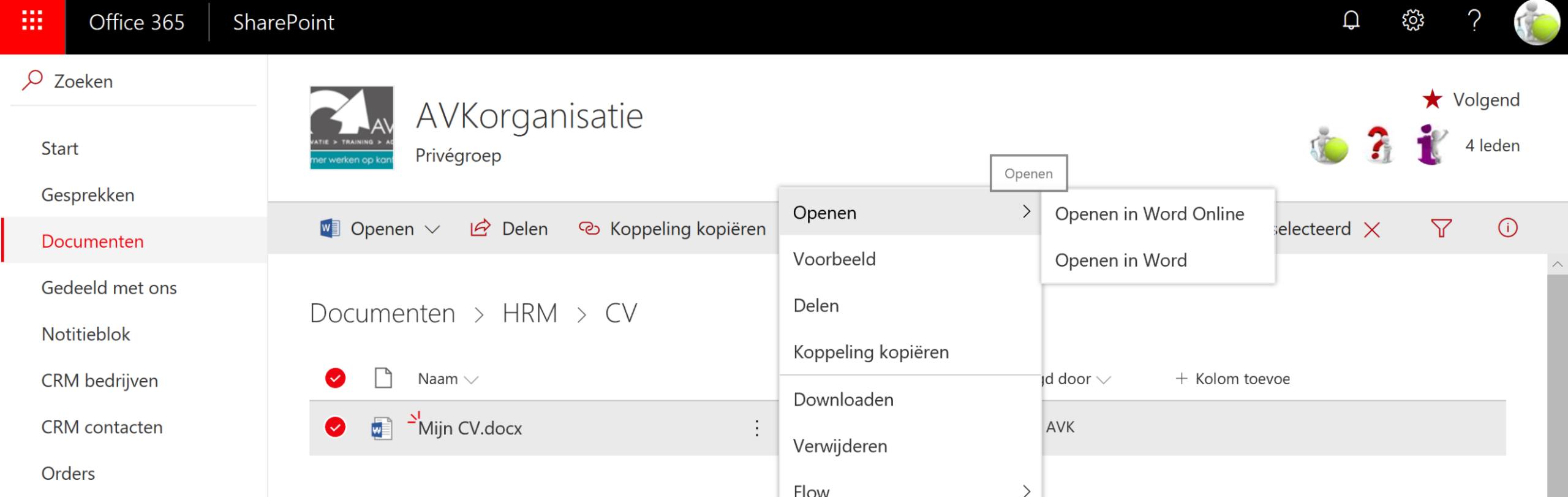


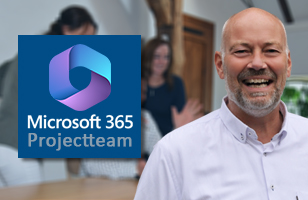


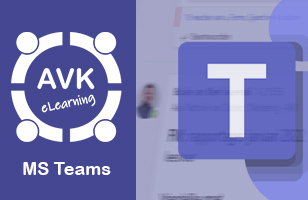

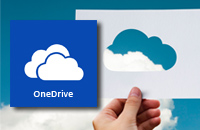



Volg ons